标签:运行命令 play 构造 生成 win 右击 安装过程 start 构造函数
当前作业环境 Windows8.1 | Visual Studio 2013
一. 建立项目,选择"Windows服务"模板
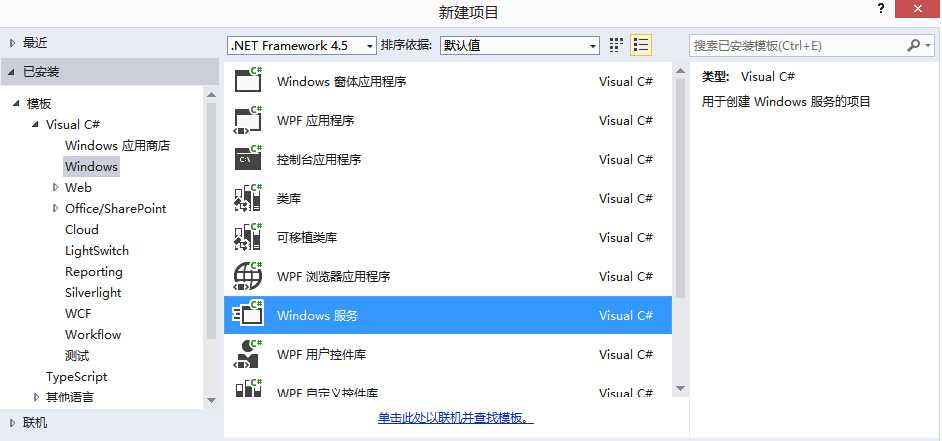
二. 查看生成的项目,结构很像WinForm的项目,其中Program.cs是程序入口,Service1.cs是服务类.
Service1.cs,按F7从设计视图转到代码,服务类继承自服务基类,构造函数有初始化动作,这和Winform项目一样.
OnStart() 服务开启时执行 OnStop()服务停止时执行,
OnStart()方法里写了记录服务启动日志,和干活代码.
OnStop()方法里记录服务停止日志,关闭干活代码开的线程,资源等如果有的话
还有一些重写方法,如OnShutdown()系统关闭时执行,写了一个关机日志
三. 服务代码写好后,做个配置安装,
1.切换到服务的设计视图->右击->添加安装程序
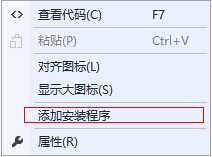
2.在安装程序视图上,选serviceInstall1->右击->属性.查看属性项,
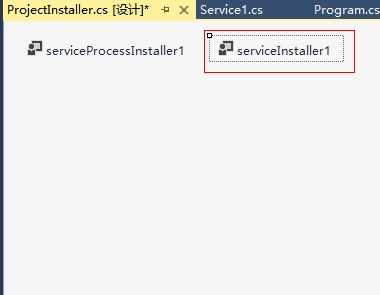
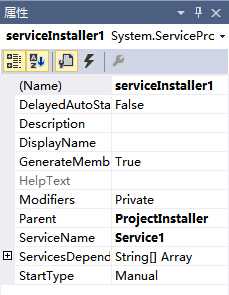
Description:服务的说明,设置后将会在"服务管理界面"点击一个服务后看到该说明文字
DisplayName:向用户展示的服务名
ServiceName:服务的名字,用于系统标识
StartType:启动方式自动,手动等,可在"服务管理界面"选择的启动方式
3.在安装程序视图上,选serviceProcessInstaller1->右击->属性.查看属性项
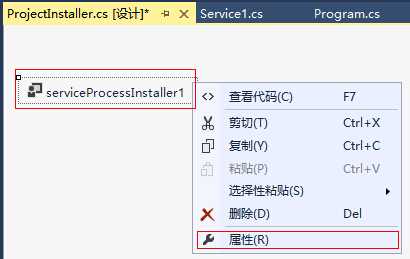
设置启动服务的账户,这里选本地系统
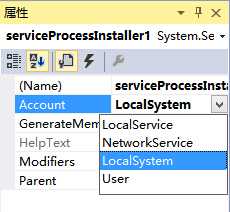
四. 安装服务到系统中.
1.使用安装工具InstallUtil.exe
使用命令行工具(需要以管理员身份运行),地址是C:\Windows\Microsoft.NET\Framework64\v4.0.30319>installutil,
命令格式
installutil 要安装的服务路径加名字
installutil -u 要安装的服务 加上-u参数这是卸载服务
2.运行命令之后,服务安装好了,弹出一个界面,说明安装过程和日志查看的地方,一般在服务程序所在目录记有日志.
3.打开服务管理界面,会找到刚才安装的服务,和其它服务一样,右击属性,可以设置自动,手动.可以启动,停止等操作.
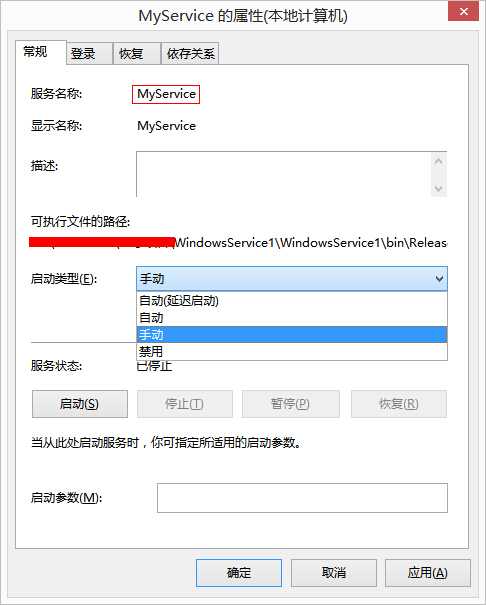
标签:运行命令 play 构造 生成 win 右击 安装过程 start 构造函数
原文地址:http://www.cnblogs.com/mirrortom/p/7217017.html